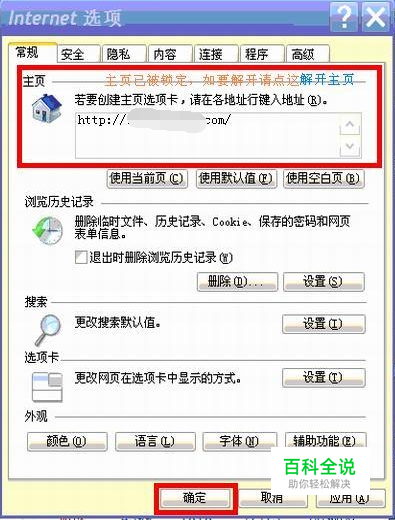怎样修改并锁定IE默认主页
我原先的IE默认主页是导航,可是不知怎么变成了2345的了,怎么会这样了,我就到网上查了查,发现很多网友也同样有这样的问题,到网上下了一本电脑系统维修方面的书,我主要看了IE浏览器这一章,看看这个主页到到是怎么一回事,要怎么样改回原来的主页,通过几个小时的学习,终于知道了什么是主页与怎样修改,而且还知道怎么锁定默认主页,学会了,当然就要实践实践,找到在浏览器的Internet选项里的常规菜单下默认主页修改地方,把主页又修改回原导航主页,然后又用杀毒软件把主页给锁定,这下就没有其它的软件能随便修改我的主页了。我把这些修改与锁定的方法写出来,让那些跟我一样有这种问题的网友,也可以自已动手,解决这样的小问题。
操作方法
- 01
修改默认主页步骤 双击桌面的的IE图标,打开IE浏览器的的主界面,在界面里找到菜单“工具”项。

- 02
单击打开“工具”的下拉菜单,在弹出列表中选择“Internet选项”。

- 03
这时会弹出选项窗口,我们打开第一个菜单“常规”项,这里就显示主页的修改地方,主页现在变成了2345的了。
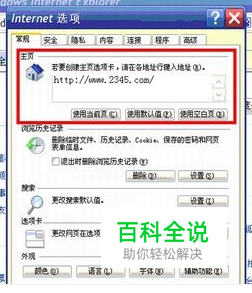
- 04
我们可以在这里修改自已想要的主页,我修改为搜狗,然后按“确定”,这样主页就修改完了。
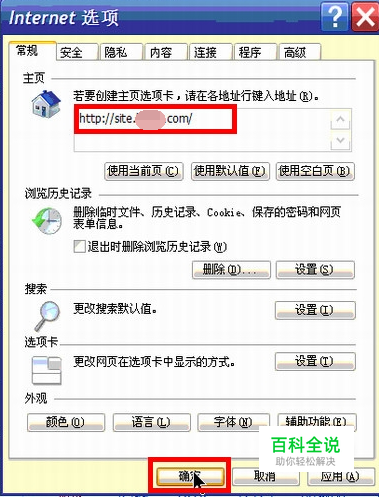
- 05
锁定主页的步骤 光修改主页那还没有把问题完全解决,因为过不了多久又会被其它软件给改变,接下来主要介绍怎样锁定主页,要锁定主页的专业软件有很多,我们没必要那么麻烦去下载,因为我们平常所用的杀毒软件都有这个功能,我用的是毒霸,所以我就用它为例,来介绍怎样锁定主页。首先在任务栏右侧的托盘中右键点击毒霸图标,弹出一个界面,我们在这个界面选择“浏览器保护”项。

- 06
点击“浏览器保护”后,又会弹出一个页面,在这里选择自定义主页,在里面输入主页的地址,然后点击右侧的“未锁定”,这样就把主页给锁定的,

- 07
如果你想解除锁定,你也可以在这个页面上点击"已锁定"这个按钮。
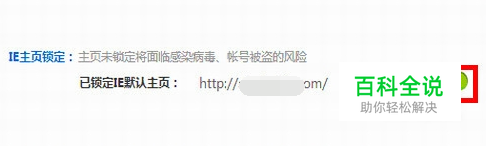
- 08
这时会弹出一个警示框,问你是否确定要解除锁定,点是就可以了。
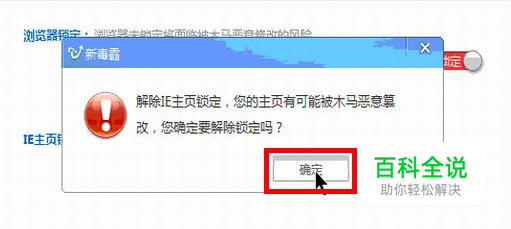
- 09
你就可以再次修改你的主页,修改后建议再次锁定主页。

- 10
候改完成后会跳回选项主界面,到这里再按一次“确定”,以确定修改有效。